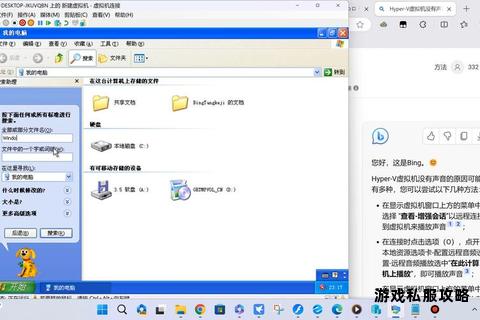Windows XP硬盘下载速度优化全指南
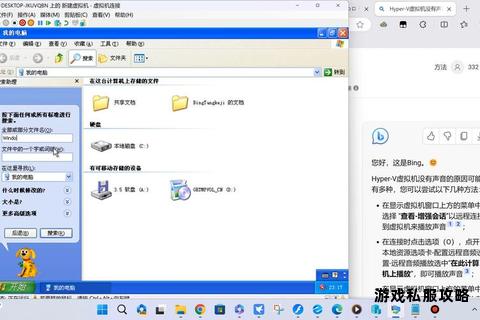
在Windows XP系统中,硬盘下载速度缓慢的问题可能由多种因素引起,包括硬件配置不足、系统设置不合理、磁盘碎片堆积或驱动模式错误等。本文将从硬件维护、系统优化、软件调整三大方向出发,提供多种实际可行的解决方案,帮助用户显著提升硬盘的读写效率及下载性能。
一、检查并修复硬盘传输模式
硬盘的传输模式直接影响数据读写速度。Windows XP默认可能将硬盘设置为低速的PIO模式,需手动调整为DMA模式。
操作步骤:
1. 查看当前模式:
右击“我的电脑” → 选择“属性” → “硬件” → “设备管理器”。
展开“IDE ATA/ATAPI控制器”,双击“主要IDE通道”。
在“高级设置”中检查“当前传输模式”,若显示为“PIO模式”则需调整。
2. 重置传输模式:
卸载“主要IDE通道”驱动 → 重启系统 → Windows将自动重新安装驱动并恢复DMA模式。
3. 修改注册表防降级:
打开注册表编辑器,定位至 `HKEY_LOCAL_MACHINESYSTEMCurrentControlSetControlClass{4D36E96A-E325-11CE-BFC1-08002BE10318}`。
找到与硬盘相关的子项,新增DWORD值 `ResetErrorCountersOnSuccess`,设为1,以防止系统因错误累积降级为PIO模式。
二、优化硬盘基础设置
合理的硬件配置是提升性能的核心。
1. 启用AHCI模式(适用于SSD):
进入BIOS设置,将磁盘控制器模式从IDE调整为AHCI(需主板支持)。
修改注册表路径 `HKEY_LOCAL_MACHINESYSTEMCurrentControlSetServicesmsahci`,将“Start”值改为0 → 重启生效。
2. 确保4K对齐(针对固态硬盘):
使用分区工具(如DiskGenius)对硬盘重新分区,勾选“对齐到4096扇区”以优化SSD性能。
3. 转换磁盘格式为NTFS:
NTFS格式较FAT32更高效,可通过命令 `convert C: /FS:NTFS` 无损转换系统盘格式。
三、系统级性能调优
通过调整系统参数释放硬件潜力。
1. 调整虚拟内存设置:
右击“我的电脑” → “属性” → “高级” → “性能设置” → “高级” → “虚拟内存更改”。
设为固定值(如物理内存的1.5-3倍),避免动态分配产生碎片。
2. 关闭磁盘索引与自动整理:
右击硬盘分区 → “属性” → 取消勾选“允许索引此驱动器以快速搜索文件”。
进入“磁盘碎片整理程序” → 禁用计划任务,减少后台资源占用。
3. 优化磁盘缓存:
注册表路径 `HKEY_LOCAL_MACHINESYSTEMCurrentControlSetControlSession ManagerMemory Management`。
新建DWORD值 `Iopagelocklimit`,设置为16MB(4000)或32MB(8000)以提升大文件读写效率。
四、磁盘维护与清理策略
定期维护可避免性能衰减。
1. 清理垃圾文件:
使用工具如 CleanSweep 或 WinUtilities Pro 扫描临时文件、浏览器缓存及注册表冗余项。
2. 手动删除无效启动项:
运行 `msconfig` ,在“启动”标签页中禁用非必需程序。
3. 碎片整理(机械硬盘适用):
每月运行“磁盘碎片整理程序”,提升机械硬盘连续读写效率。
五、硬件升级建议
对于老旧设备,硬件改造效果立竿见影。
1. 加装固态硬盘(SSD):
选择SATA接口SSD并确保4K对齐,可大幅缩短系统响应及文件写入时间。
2. 扩充内存容量:
升级至1GB以上内存,减少虚拟内存依赖,缓解硬盘负载。
六、软件工具推荐
以下工具兼容Windows XP,针对性解决性能问题:
1. DiskGenius:
功能:分区管理、4K对齐检测与修复。
优势:支持旧系统,操作直观。
2. Driver Sweeper:
功能:彻底清理残留驱动,避免冲突导致的读写异常。
3. WinUtilities Pro:
功能:一键清理垃圾、优化注册表及内存管理。
提升Windows XP硬盘下载速度需多管齐下:从传输模式修复到系统参数优化,从定期维护到硬件升级,每一步均能带来显著改善。用户可根据实际情况选择适配方案,亦可结合工具软件简化操作流程。通过上述方法,即使是老旧的XP设备,亦能焕发新生,满足现代应用的基本需求。